Πώς να αποκτήσετε τον εκτυπωτή σας στο διαδίκτυο εάν εμφανίζεται εκτός σύνδεσης

Αν ο εκτυπωτής σας εμφανίζεται εκτός σύνδεσης, ακολουθήστε αυτές τις συμβουλές για να τον επαναφέρετε online.
Το Discord έχει αναδειχθεί ως μία από τις πιο ισχυρές πλατφόρμες συνομιλίας και βίντεο του Ιστού, αφαιρώντας ένα μέρος του μεριδίου αγοράς από υπηρεσίες όπως το Skype και το Telegram. Πριν από αυτό, οι χρήστες βασίζονταν σε εναλλακτικές λύσεις του Discord όπως το Ventrilo και το TeamSpeak—και οι δύο είναι σχεδόν νεκρές τώρα.
Διαθέτοντας αρχικά χαρακτηριστικά που κάλυπταν ειδικά τους παίκτες, το Discord άλλαξε πρόσφατα την εστίασή του και άλλαξε την ετικέτα του σε "Συζήτηση για Κοινότητες και φίλους". Μια ευρύτερη προσέγγιση όπως αυτή μπορεί να οδηγήσει σε μια ευρύτερη απήχηση και το Discord έχει σίγουρα τα απαραίτητα χαρακτηριστικά για να γίνει mainstream.

Από αυτές τις δυνατότητες, οι καταστάσεις Rich Presence του Discord έχουν εξελιχθεί από έναν τρόπο για να δείξουμε στους φίλους τι παίζουν οι χρήστες αυτήν τη στιγμή στο να δείχνουν ποιο τραγούδι ακούνε και πολλά άλλα. Με ενσωματώσεις τρίτων, μπορείτε να δημιουργήσετε προσαρμοσμένα μηνύματα κατάστασης Discord για να δείξετε στους φίλους τι κάνουν οι χρήστες σχεδόν σε οποιονδήποτε ιστότοπο στον ιστό.
Σε αυτό το άρθρο, ας δούμε πώς οι χρήστες μπορούν να δείχνουν τι κάνουν αυτήν τη στιγμή στο YouTube, το Twitch και άλλα σε μια προσαρμοσμένη παρουσία κατάστασης Discord.
Δημιουργία προσαρμοσμένης παρουσίας κατάστασης διαφωνίας με το PreMiD
Το PreMiD είναι μια αυτόνομη εφαρμογή δύο μερών και πρόσθετο Chrome/Firefox που προσθέτει περισσότερη λειτουργικότητα στις παρουσίες κατάστασης Discord.
Η παρουσία κατάστασης Discord είναι ένα μήνυμα κατάστασης που ενημερώνεται αυτόματα με βάση μια ενέργεια του χρήστη. Τα Rich Presences επιτρέπουν στους χρήστες να αλληλεπιδρούν με ενέργειες όπως η συμμετοχή σε παιχνίδια ή η ακρόαση τραγουδιών. Οι πιο απλές παρουσίες απλώς θα δείχνουν ποιο τραγούδι ακούγεται ή ποια ταινία παρακολουθείται.
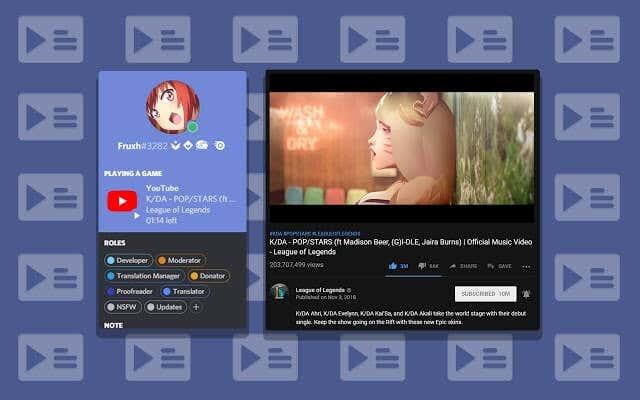
Με την αυτόνομη εφαρμογή και την προσθήκη προγράμματος περιήγησης, το PreMiD συνδέεται με το Discord και επιτρέπει στις παρουσίες κατάστασης των χρηστών να ενημερώνονται με βάση το τι κάνουν στο πρόγραμμα περιήγησης.
Για να ξεκινήσετε με το PreMiD, κατευθυνθείτε στην ενότητα Λήψεις του ιστότοπού του. Πρέπει να εγκατασταθούν τόσο η εφαρμογή όσο και η επέκταση του προγράμματος περιήγησης. Η εφαρμογή είναι διαθέσιμη σε OS X, Windows και Linux, ενώ η επέκταση του προγράμματος περιήγησης είναι διαθέσιμη για όλα τα προγράμματα περιήγησης Chromium και τον Firefox.
Μετά την εγκατάσταση της εφαρμογής και την κατάλληλη επέκταση, συνιστούμε στους χρήστες να κάνουν μια γρήγορη επανεκκίνηση του προγράμματος περιήγησής τους για να βεβαιωθούν ότι αναγνωρίζει την εγκατάσταση της αυτόνομης εφαρμογής. Στη συνέχεια, στη γραμμή επέκτασης στο πρόγραμμα περιήγησης, θα πρέπει να εμφανιστεί το εικονίδιο PreMiD. Κάνοντας κλικ σε αυτό, θα εμφανιστούν οι γενικές ρυθμίσεις και μια λίστα με προεγκατεστημένες παρουσίες.
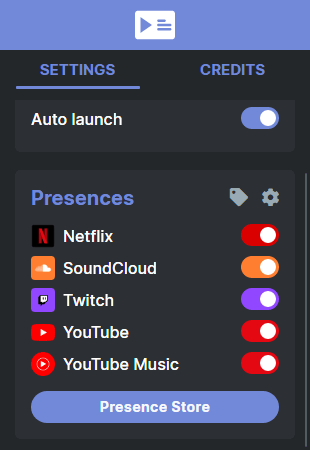
Οι παρουσίες που παρέχονται προεγκατεστημένες με το PreMiD είναι τα Netflix, SoundCloud, Twitch, YouTube και YouTube Music. Πριν εξερευνήσετε πρόσθετες παρουσίες, συνιστούμε στους χρήστες να δοκιμάσουν ότι το PreMiD λειτουργεί στο σύστημά τους.
Για να το κάνουν αυτό, οι χρήστες μπορούν να πάνε στο SoundCloud, να βρουν οποιοδήποτε τραγούδι —τουλάχιστον ένα που δεν θα τους φέρει σε δύσκολη θέση, όπως θα εμφανίζεται δημόσια— και να το αφήσουν να παίξει. Η κατάσταση Discord του χρήστη θα πρέπει στη συνέχεια να ενημερωθεί για να δείξει ότι «παίζει» τον ιστότοπο, SoundCloud.
Η επέκταση του προφίλ χρήστη θα εμφανίσει την Πλούσια Παρουσία, συμπεριλαμβανομένου του καλλιτέχνη του τραγουδιού, του ονόματος και της υπολειπόμενης διάρκειας του τραγουδιού. Εάν αυτό εμφανίζεται, τότε το PreMiD έχει εγκατασταθεί σωστά. Ωστόσο, υπάρχουν εκατοντάδες άλλες παρουσίες που αξίζει να δείτε στο PreMiD's Presence Store .
Για να πραγματοποιήσετε λήψη μιας νέας παρουσίας για να δημιουργήσετε τη δική σας προσαρμοσμένη κατάσταση Discord, απλώς κάντε κλικ στο όνομα της παρουσίας και, στη συνέχεια, κάντε κλικ στο κουμπί Προσθήκη παρουσίας στην επόμενη σελίδα.
Εναλλακτικά, απλώς τοποθετήστε το δείκτη του ποντικιού πάνω από τον τίτλο της παρουσίας και θα εμφανιστεί αυτό το κουμπί. Η παρουσία θα προστεθεί αμέσως στην επέκταση του προγράμματος περιήγησης PreMiD, ενεργοποιημένη από προεπιλογή. Υπάρχουν 454 από αυτά διαθέσιμα, συμπεριλαμβανομένων των εξής:
Μετά την εγκατάσταση μιας επέκτασης από το κατάστημα, μπορεί προαιρετικά να απενεργοποιηθεί κάνοντας κλικ στο εικονίδιο του ρυθμιστικού δίπλα της. Μπορεί επίσης να απεγκατασταθεί εντελώς κάνοντας κλικ στο εικονίδιο του οδοντωτού τροχού και μετά στο εικονίδιο του κάδου απορριμμάτων δίπλα στο αντίστοιχο όνομα παρουσίας.
Αλλαγή της παρουσίας κατάστασης Discord με το PlayStationDiscord
Το Discord έχει υποστήριξη εγγενούς κονσόλας για το Xbox, αλλά το PlayStation έχει μείνει εντελώς έξω. Ωστόσο, μια εφαρμογή ανοιχτού κώδικα τρίτου μέρους επιλύει αυτό το πρόβλημα και επιτρέπει στους χρήστες να επιδεικνύουν ποιο παιχνίδι PlayStation 3, PlayStation 4 ή PlayStation Vita παίζουν αυτήν τη στιγμή με μια προσαρμοσμένη κατάσταση Discord.
Το PlayStationDiscord είναι η εφαρμογή που το επιτρέπει και λειτουργεί σε Windows, macOS και Linux. Οι χρήστες χρειάζεται μόνο να κατεβάσουν ένα μεμονωμένο αυτόνομο αρχείο από τον ιστότοπο.
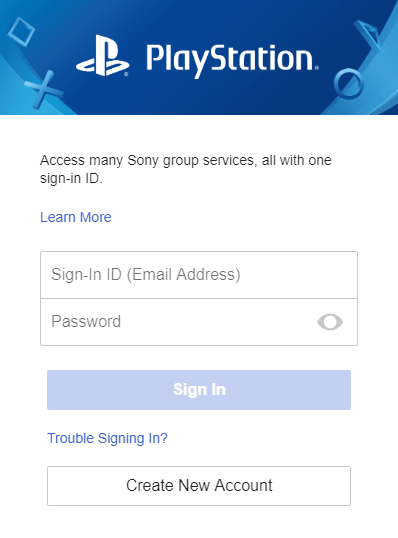
Την πρώτη φορά που κυκλοφορεί το PlayStationDiscord, οι χρήστες πρέπει να συνδεθούν στον λογαριασμό τους στο PlayStation. Λάβετε υπόψη ότι αυτό δεν μεταβιβάζει πληροφορίες στην εφαρμογή PlayStationDiscord, αλλά απευθείας στους διακομιστές web της Sony. Καθώς αυτό το έργο είναι ανοιχτού κώδικα, οι χρήστες μπορούν να αισθάνονται ασφαλείς να το κάνουν.
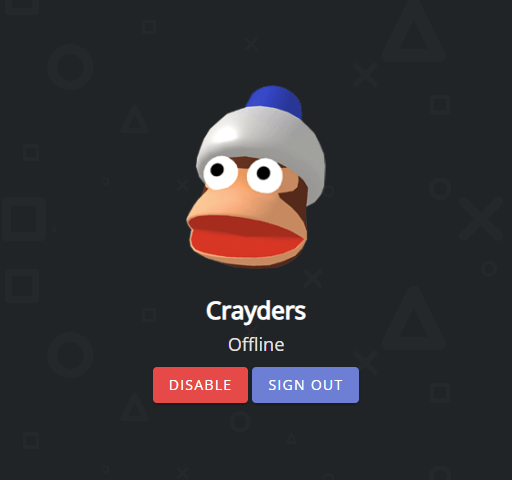
Μετά τη σύνδεση και κάθε φορά που εκκινείται η εφαρμογή στη συνέχεια, οι χρήστες θα συναντούν μια οθόνη που δείχνει το avatar και τα κουμπιά τους στο PlayStation Network είτε για εγγραφή είτε για απενεργοποίηση της κατάστασης Rich Presence.
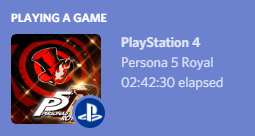
Αυτό είναι! Τώρα, απλώς διατηρήστε την εφαρμογή σε λειτουργία—η οποία μπορεί να ελαχιστοποιηθεί στο δίσκο συστήματος στα Windows—και το PlayStationDiscord θα στείλει αυτόματα την κατάσταση του χρήστη εντός παιχνιδιού στο Discord για να τη δουν όλοι.
Για όποιον προσπαθεί να επιδείξει τη δραστηριότητά του σε όλο τον ιστό, το PreMiD είναι ένα φανταστικό πρόσθετο τρίτου μέρους για το Discord που υποστηρίζει σχεδόν κάθε δημοφιλές κοινωνικό δίκτυο και ιστότοπο πολυμέσων και το PlayStationDiscord είναι ο καλύτερος τρόπος για να δείξετε το παιχνίδι σας. Παίζουν στις σύγχρονες κονσόλες της Sony.
Έχετε ερωτήσεις ή σχόλια σχετικά με τον τρόπο χρήσης του PreMiD ή του PlayStationDiscord για τη δημιουργία μιας προσαρμοσμένης κατάστασης Discord; Αφήστε μας ένα σχόλιο παρακάτω και θα κάνουμε το καλύτερο δυνατό για να βοηθήσουμε!
Αν ο εκτυπωτής σας εμφανίζεται εκτός σύνδεσης, ακολουθήστε αυτές τις συμβουλές για να τον επαναφέρετε online.
Είναι εύκολο να βρείτε όλες τις φωτογραφίες και τα βίντεο σας στο Google Photos. Δείτε πώς μπορείτε να τα εντοπίσετε γρήγορα και εύκολα.
WEB 3.0 (ή αλλιώς "Web3") είναι το μέλλον του Διαδικτύου, προσφέροντας δυνατότητες αποκέντρωσης και νέες τεχνολογίες που αλλάζουν τον τρόπο με τον οποίο αλληλεπιδρούμε με το διαδίκτυο.
Πρόσκληση χρηστών στο Discord. Μάθετε πώς να στείλετε και να προσαρμόσετε προσκλήσεις στο Discord με εύκολα βήματα!
Το Instagram είναι αναμφίβολα η πιο καυτή, πιο μοντέρνα εφαρμογή κοινωνικής δικτύωσης. Δείτε πώς να επιλύσετε τα θολά Instagram Stories σας με τους 13 καλύτερους τρόπους.
Προβλήματα φόρτωσης ιστοσελίδων και πώς να τα διορθώσετε. Συμβουλές για τον υπολογιστή σας.
Όλοι έχουν στείλει ένα μήνυμα που σχεδόν αμέσως μετάνιωσαν που έστειλαν. Είναι μέρος της ψηφιακής εποχής -- η άμεση ικανότητα να ανταποκρίνεσαι σε κάποιον κάνει λίγο πιο επικίνδυνο το σύννεφο.
Η γλώσσα ή η ένταση δεν πρέπει να σας εμποδίζουν να απολαμβάνετε βίντεο στο YouTube μέσω της αυτόματης μετάφρασης και των υποτίτλων.
Είτε για αισθητικούς λόγους είτε για προσβασιμότητα, η αναστροφή χρωμάτων σε μια ψηφιακή εικόνα είναι εύκολη με τα κατάλληλα εργαλεία. Δείτε πώς να το κάνετε.
Ανακαλύψτε πώς να δείτε ποιοι έχουν δει τις ιστορίες σας στο Facebook και πώς να προστατέψετε την ιδιωτικότητα σας.
Ανακαλύψτε πώς να αλλάξετε τη γλώσσα στο Netflix για καλύτερη εμπειρία θέασης. Οδηγίες και συμβουλές για όλες τις συσκευές.
Μάθετε πώς να περιορίσετε κάποιον στο Instagram για να προστατευτείτε από απρόσκλητες αλληλεπιδράσεις και διαδικτυακό εκφοβισμό.
Ανακαλύψτε πώς να εντοπίσετε και να διαχειριστείτε τις πρόχειρες αναρτήσεις σας στο Facebook με αυτόν τον οδηγό. Μάθετε πώς να αποθηκεύετε και να ανακτάτε πρόχειρα για προσωπικούς και επαγγελματικούς λογαριασμούς.
Το Google Chromecast είναι μια από τις καλύτερες συσκευές για μετάδοση βίντεο στην τηλεόρασή σας από την κινητή συσκευή σας. Οδηγίες για την αλλαγή Wi-Fi στο Chromecast σας.
Σε αντίθεση με άλλες υπηρεσίες τηλεοπτικής ροής, το Peacock TV προσφέρει ένα δωρεάν πρόγραμμα που επιτρέπει στους χρήστες να μεταδίδουν έως και 7500 ώρες επιλεγμένων ταινιών, τηλεοπτικών σειρών, αθλητικών εκπομπών και ντοκιμαντέρ χωρίς να πληρώσουν δεκάρα. Είναι μια καλή εφαρμογή για να έχετε στη συσκευή ροής σας εάν χρειάζεστε ένα διάλειμμα από την πληρωμή των τελών συνδρομής Netflix.
Το Zoom είναι μια δημοφιλής εφαρμογή τηλεδιάσκεψης και συσκέψεων. Εάν βρίσκεστε σε μια σύσκεψη Zoom, μπορεί να είναι χρήσιμο να κάνετε σίγαση στον εαυτό σας, ώστε να μην διακόψετε κατά λάθος τον ομιλητή, ειδικά εάν η σύσκεψη είναι μεγάλη, όπως ένα διαδικτυακό σεμινάριο.
Είναι ωραίο να "κόβεις το καλώδιο" και να εξοικονομείς χρήματα μεταβαίνοντας σε υπηρεσίες ροής όπως το Netflix ή το Amazon Prime. Ωστόσο, οι εταιρείες καλωδίων εξακολουθούν να προσφέρουν ορισμένους τύπους περιεχομένου που δεν θα βρείτε χρησιμοποιώντας μια υπηρεσία κατ' απαίτηση.
Το Facebook είναι το μεγαλύτερο δίκτυο μέσων κοινωνικής δικτύωσης, με δισεκατομμύρια ανθρώπους να το χρησιμοποιούν καθημερινά. Αυτό όμως δεν σημαίνει ότι δεν έχει κανένα πρόβλημα.
Μπορείτε να χρησιμοποιήσετε το Facebook για να μείνετε σε επαφή με φίλους, να αγοράσετε ή να πουλήσετε προϊόντα, να συμμετάσχετε σε ομάδες θαυμαστών και πολλά άλλα. Ωστόσο, προβλήματα προκύπτουν όταν προστίθενται σε ομάδες από άλλα άτομα, ειδικά εάν αυτή η ομάδα έχει σχεδιαστεί για να σας στέλνει ανεπιθύμητα μηνύματα ή να σας πουλήσει κάτι.
Σε πολλούς ανθρώπους αρέσει να αποκοιμούνται ακούγοντας μουσική. Εξάλλου, με τον αριθμό των χαλαρ��τικών playlist εκεί έξω, ποιος δεν θα ήθελε να αποκοιμηθεί στις απαλές πινελιές ενός ιαπωνικού φλάουτου.
Όταν ενεργοποιήσετε το ποσοστό μπαταρίας στο τηλέφωνό σας Android, γνωρίζετε πόση μπαταρία απομένει. Δείτε πώς να το ενεργοποιήσετε εύκολα.
Το WhatsApp Web δεν λειτουργεί; Μην ανησυχείτε. Ακολουθούν ορισμένες χρήσιμες συμβουλές που μπορείτε να δοκιμάσετε για να λειτουργήσει ξανά το WhatsApp.
Μάθετε πώς να επιταχύνετε τον χρόνο που περνάτε εργάζεστε σε αρχεία PowerPoint μαθαίνοντας αυτές τις σημαντικές συντομεύσεις πληκτρολογίου.
Αν δεν είστε βέβαιοι για τις εμφανίσεις, την εμβέλεια και τη συμμετοχή στο Facebook, συνεχίστε να διαβάζετε για να μάθετε. Δείτε αυτή την εύκολη εξήγηση.
Αν αναρωτιέστε τι είναι αυτή η λέξη-κλειδί υπολογισμός ομίχλης στον τομέα της υπολογιστικής νέφους, τότε βρίσκεστε στο σωστό μέρος. Διαβάστε για να μάθετε περισσότερα!
Επαναφέρετε τα εικονίδια της αρχικής οθόνης στο iPad σας και ξεκινήστε ξανά για να οργανώσετε τα εικονίδια σας με πιο εύκολο τρόπο. Ακολουθήστε τα εύκολα βήματα που αναφέρονται εδώ.
Γνωρίζοντας πώς να αλλάξετε τις ρυθμίσεις απορρήτου του Facebook σε τηλεφώνου ή tablet, θα διευκολύνει τη διαχείριση του λογαριασμού σας.
Αλλάξτε την προεπιλεγμένη μηχανή αναζήτησης στο Opera για Android και απολαύστε τις προτιμώμενες επιλογές σας. Ανακαλύψτε τον γρηγορότερο τρόπο. Αλλάξτε την προεπιλεγμένη μηχανή αναζήτησης που χρησιμοποιεί ο περιηγητής Opera για Android με αυτά τα εύκολα βήματα.
Δείτε ποιά βήματα να ακολουθήσετε για να απενεργοποιήσετε τον Google Assistant και να αποκτήσετε κάποια ηρεμία. Νιώστε λιγότερο παρακολουθούμενοι και απενεργοποιήστε τον Google Assistant.
Εάν θέλετε απλά να ζητήσετε από φίλους συστάσεις για μια συγκεκριμένη δραστηριότητα, μεταβείτε στο "Τι σκέφτεστε;" και πληκτρολογήστε την ερώτησή σας.


























